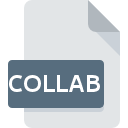
Bestandsextensie COLLAB
Collaborate Collaboration Data Format
-
Category
-
Populariteit0 ( votes)
Wat is COLLAB bestand?
Dankzij bestanden met de .COLLAB-extensie is het mogelijk om gegevens op te slaan over vergaderingen of materiaal opgenomen tijdens Blackboard Collaborate-sessies. Dit is een zogenaamd sessiebestand. Het bevat een link die kan worden geladen na het starten van de Collaborate Launcher-app. Deze applicatie is vereist om de sessie te openen die in het bestand is opgeslagen.
Sessies starten vanuit .COLLAB-bestanden
Het verwerken van .COLLAB-bestanden is mogelijk op zowel Windows- als MacOS-computers. Hiervoor is echter geschikte software nodig die u van internet kunt downloaden. In wezen zijn er twee soorten bestanden met de .COLLAB-extensie:
- meeting.collab - met een opgeslagen omleiding naar een vergadering, conferentie in de Collaborate Launcher-software,
- play.collab - maakt het openen en afspelen van opgeslagen sessies mogelijk.
Deelnemen aan teleconferenties kan ook mogelijk zijn via mobiele apparaten met de juiste applicatie. Deze functionaliteit is afhankelijk van de versie van de gebruikte apparatuur.
.COLLAB-bestanden maken - Blackboard Site
Bestanden met de .COLLAB-extensie kunnen worden gedownload van de Blackboard-site waar sessies worden georganiseerd. Ze worden door de browser opgeslagen in de map Download / Downloads . Als u probeert ze uit te voeren, wordt u doorverwezen naar de bijbehorende applicatie, wat het Collaborate Launcher-programma zou moeten zijn. Als het niet is geïnstalleerd, moet u het downloaden van de website van de fabrikant. De site kan de applicatie ook automatisch starten.
Programma's die COLLAB bestandsextensie ondersteunen
Bestanden met het achtervoegsel COLLAB kunnen naar elk mobiel apparaat of systeemplatform worden gekopieerd, maar het is mogelijk dat ze niet correct op het doelsysteem worden geopend.
Updated: 03/25/2024
Hoe open je een COLLAB-bestand?
Het niet kunnen openen van bestanden met de extensie COLLAB kan verschillende oorzaken hebben. Wat belangrijk is, kunnen alle veelvoorkomende problemen met betrekking tot bestanden met de extensie COLLAB door de gebruikers zelf worden opgelost. Het proces is snel en er is geen IT-expert bij betrokken. We hebben een lijst opgesteld waarmee u uw problemen met COLLAB-bestanden kunt oplossen.
Stap 1. Verkrijg de Collaborate
 De meest voorkomende reden voor dergelijke problemen is het ontbreken van goede toepassingen die COLLAB-bestanden ondersteunen die op het systeem zijn geïnstalleerd. De oplossing is eenvoudig, download en installeer Collaborate. De volledige lijst met programma's gegroepeerd per besturingssysteem vindt u hierboven. Als u Collaborate installatieprogramma op de veiligste manier wilt downloaden, raden wij u aan om de website Blackboard Inc. te bezoeken en te downloaden van hun officiële repositories.
De meest voorkomende reden voor dergelijke problemen is het ontbreken van goede toepassingen die COLLAB-bestanden ondersteunen die op het systeem zijn geïnstalleerd. De oplossing is eenvoudig, download en installeer Collaborate. De volledige lijst met programma's gegroepeerd per besturingssysteem vindt u hierboven. Als u Collaborate installatieprogramma op de veiligste manier wilt downloaden, raden wij u aan om de website Blackboard Inc. te bezoeken en te downloaden van hun officiële repositories.
Stap 2. Controleer de versie van Collaborate en werk deze indien nodig bij
 Als de problemen met het openen van COLLAB-bestanden nog steeds optreden, zelfs na het installeren van Collaborate, is het mogelijk dat u een verouderde versie van de software hebt. Controleer op de website van de ontwikkelaar of een nieuwere versie van Collaborate beschikbaar is. Het kan ook voorkomen dat softwaremakers door hun applicaties bij te werken compatibiliteit toevoegen met andere, nieuwere bestandsformaten. Als u een oudere versie van Collaborate hebt geïnstalleerd, ondersteunt deze mogelijk de COLLAB-indeling niet. Alle bestandsformaten die prima werden afgehandeld door de vorige versies van een bepaald programma zouden ook moeten kunnen worden geopend met Collaborate.
Als de problemen met het openen van COLLAB-bestanden nog steeds optreden, zelfs na het installeren van Collaborate, is het mogelijk dat u een verouderde versie van de software hebt. Controleer op de website van de ontwikkelaar of een nieuwere versie van Collaborate beschikbaar is. Het kan ook voorkomen dat softwaremakers door hun applicaties bij te werken compatibiliteit toevoegen met andere, nieuwere bestandsformaten. Als u een oudere versie van Collaborate hebt geïnstalleerd, ondersteunt deze mogelijk de COLLAB-indeling niet. Alle bestandsformaten die prima werden afgehandeld door de vorige versies van een bepaald programma zouden ook moeten kunnen worden geopend met Collaborate.
Stap 3. Wijs Collaborate aan COLLAB bestanden toe
Als u de nieuwste versie van Collaborate hebt geïnstalleerd en het probleem blijft bestaan, selecteert u dit als het standaardprogramma om COLLAB op uw apparaat te beheren. Het proces van het koppelen van bestandsindelingen aan de standaardtoepassing kan verschillen in details, afhankelijk van het platform, maar de basisprocedure lijkt erg op elkaar.

Wijzig de standaardtoepassing in Windows
- Kies het item in het bestandsmenu dat toegankelijk is door met de rechtermuisknop op het COLLAB-bestand te klikken
- Selecteer vervolgens de optie en open vervolgens met de lijst met beschikbare applicaties
- Selecteer ten slotte , wijs de map aan waarin Collaborate is geïnstalleerd, vink het vakje Altijd deze app gebruiken voor het openen van COLLAB-bestanden openen aan en bevestig uw selectie door op klikken

Wijzig de standaardtoepassing in Mac OS
- Door met de rechtermuisknop op het geselecteerde COLLAB-bestand te klikken, opent u het bestandsmenu en kiest u
- Ga door naar de sectie . Als deze is gesloten, klikt u op de titel voor toegang tot de beschikbare opties
- Selecteer de juiste software en sla uw instellingen op door op wijzigen te klikken
- Als u de vorige stappen hebt gevolgd, verschijnt een bericht: Deze wijziging wordt toegepast op alle bestanden met de extensie COLLAB. Klik vervolgens op de knop om het proces te voltooien.
Stap 4. Zorg ervoor dat het COLLAB-bestand compleet is en geen fouten bevat
Mocht het probleem na het uitvoeren van de stappen 1-3 nog steeds optreden, controleer dan of het COLLAB-bestand geldig is. Problemen met het openen van het bestand kunnen verschillende oorzaken hebben.

1. De COLLAB is mogelijk geïnfecteerd met malware - zorg ervoor dat u deze scant met een antivirusprogramma.
Als het bestand is geïnfecteerd, probeert de malware die zich in het COLLAB-bestand bevindt het te openen. Het wordt aanbevolen om het systeem zo snel mogelijk op virussen en malware te scannen of een online antivirusscanner te gebruiken. COLLAB-bestand is besmet met malware? Volg de stappen die worden voorgesteld door uw antivirussoftware.
2. Controleer of de structuur van het COLLAB-bestand intact is
Als het COLLAB-bestand door iemand anders naar u is verzonden, vraagt u deze persoon het bestand opnieuw naar u te verzenden. Tijdens het kopieerproces van het bestand kunnen fouten optreden waardoor het bestand onvolledig of beschadigd is. Dit kan de oorzaak zijn van problemen met het bestand. Het kan gebeuren dat het downloadproces van het bestand met de extensie COLLAB is onderbroken en dat de bestandsgegevens defect zijn. Download het bestand opnieuw van dezelfde bron.
3. Zorg ervoor dat u over de juiste toegangsrechten beschikt
Sommige bestanden vereisen verhoogde toegangsrechten om ze te openen. Schakel over naar een account met vereiste rechten en probeer het bestand Collaborate Collaboration Data Format opnieuw te openen.
4. Controleer of uw systeem kan omgaan met Collaborate
Als het systeem zwaar wordt belast, kan het mogelijk het programma dat u gebruikt om bestanden met de extensie COLLAB te openen, niet verwerken. Sluit in dit geval de andere applicaties.
5. Zorg ervoor dat u de nieuwste stuurprogramma's en systeemupdates en -patches hebt geïnstalleerd
Actueel systeem en stuurprogramma's maken uw computer niet alleen veiliger, maar kunnen ook problemen met het Collaborate Collaboration Data Format -bestand oplossen. Verouderde stuurprogramma's of software kunnen het onvermogen hebben om een randapparaat te gebruiken dat nodig is om COLLAB-bestanden te verwerken.
Wilt u helpen?
Als je nog meer informatie over de bestandsextensie COLLAB hebt, zullen we je dankbaar zijn als je die wilt delen met de gebruikers van onze site. Gebruik het formulier hier en stuur ons je informatie over het COLLAB-bestand.

 Windows
Windows 
